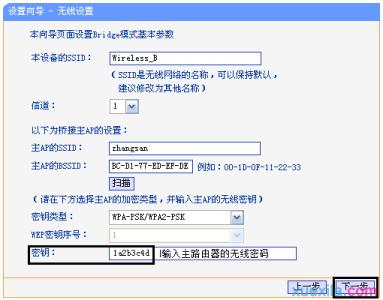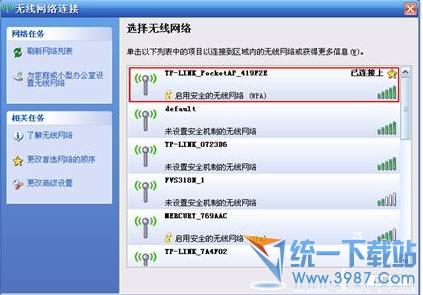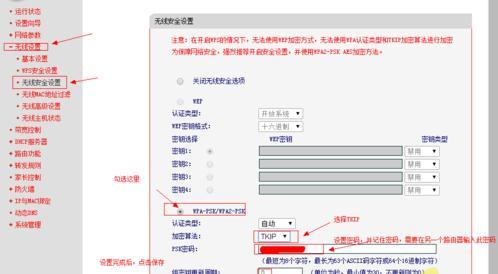Tp-Link新出的类苹果风格的MINI无线路由器TL-WR700N极其小巧实用,尤其是对电脑对网络不熟的童鞋们更为便捷,只要接到已有的路由器上就能直接用了,电脑、手机都能上网。tplink700n迷你路由器设置方法其实很简单,下面由小编告诉你!
tplink700n迷你路由器设置方法
1先用网线连接电脑和TL-WR700N的“LAN/WAN”网口,如果无线已经连接可以不用网线。再插入到电源插座上:
2由于这款路由器默认的IP是192.168.1.253,所以如果你的网络不是以192.168.1开头的,一般要手动更改IP。右击“网上邻居”,选择“属性”:
再右击“本地连接”或“无线连接”,选择“属性”:
选择“Internet协议主(TCP/IP)”,单击“属性”按钮:
然后将IP改成192.168.1网段,如192.168.1.111,最后一路“确定”即可:
再打开浏览器,在地址中输入192.168.1.253按回车,输入正确的“用户名”和“密码”后,单击“确定”按钮:
自动弹出“设置向导”,点击“下一步”按钮:
切换到“工作模式”步骤,选择第一个“AP”选项,点击“下一步”按钮:
切换到“无线设置”步骤,在下面的“SSID”中输入你要设置的SSID,然后选择下面的“WPA-PSK/WPA2-PSK”并输入密码,点击“下一步”按钮继续:

然后会切换到最后一步,提示需要重启,直接单击“重启”按钮重启路由器:
然后再重新将无线连接的“属性”改成自动获取IP的模式:
再打开电脑的无线,搜索无线,应该有这个无线信号并有加密的标识了:
END
 爱华网
爱华网